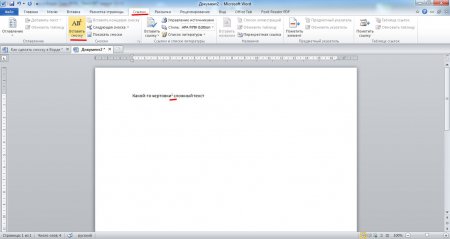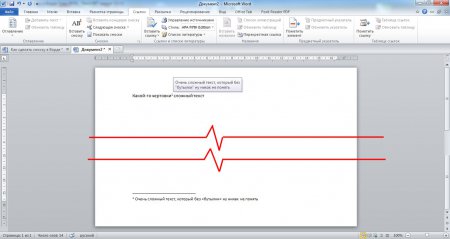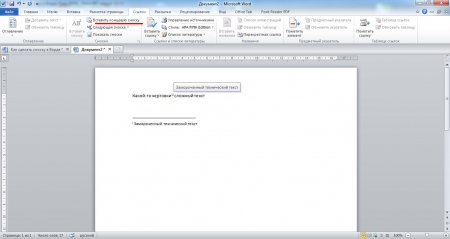В русском языке, как и в остальных, конечно же, есть много слов, обозначающие целые «понятия», процессы или даже события. В ходе написания какого-либо сложного текста, автор может активно использовать подобные слова. Но, к сожалению, не все люди знают значения некоторых слов, особенно если это научная статья. Чтобы не загромождать текст объяснениями или описаниями данных слов, практикуется установка сносок, которые обычно расшифровываются в конце страницы. Это позволяет сделать текст более читаемым и при необходимости уточнять значения некоторых слов. В программе Word этот процесс немного автоматизирован, и далее мы рассмотрим, как сделать сноску в Ворде одним нажатием клавиши.
Сделать сноску в Ворде можно как в конце текущего листа, так и в конце всего документа, и для этого используется два разных пункта в меню. Для установки сноски в Ворде нам необходимо перейти в закладку «Ссылки», и найти область «Сноски». Сноска устанавливается в том месте по тексту, где будет установлен курсор.
Перед применением сносок в Word, их можно настроить, зайдя в настройки сносок нажатием соответствующего значка в правом нижнем углу сектора «Сноски». Можно настроить как формат сносок, так и их расположение на листе.

Далее мы рассмотрим стандартные настройки. Попробуем вставить обычную сноску в Ворде. Для этого устанавливаем курсор в необходимом месте, например, в конце сложного слова, и нажимаем пункт «Вставить сноску». Возле нашего слова появляется сноска, а также в конце листа появляется черта, под которой, рядом с соответствующей сноской, необходимо написать текст. После заполнения сноски данные текст будет показываться как всплывающая подсказка, при наведении курсора на сноску в тексте.
Вставить концевую сноску в Ворде также просто. Устанавливаем курсор и нажимаем «Вставить концевую сноску». Сноски устанавливаются в том месте, где установлен курсор, что позволяет устанавливать сразу несколько сносок в одном месте. На скриншоте ниже показано расположение рядом обычной и концевой сноски. Так как наш документ состоит из одного предложения, то расшифровка концевой сноски у нас установилась на строку ниже, т.е. в конце нашего документа.
— Регулярная проверка качества ссылок по более чем 100 показателям и ежедневный пересчет показателей качества проекта.
— Все известные форматы ссылок: арендные ссылки, вечные ссылки, публикации (упоминания, мнения, отзывы, статьи, пресс-релизы).
— SeoHammer покажет, где рост или падение, а также запросы, на которые нужно обратить внимание.
SeoHammer еще предоставляет технологию Буст, она ускоряет продвижение в десятки раз, а первые результаты появляются уже в течение первых 7 дней. Зарегистрироваться и Начать продвижение
Также статьи на сайте chajnikam.ru связанные с программой Word:
Как преобразовать формат Word в Pdf?
Как перевести формат Pdf в Word?
Как в Ворде увеличить шрифт?
Как в Ворде включить линейку?